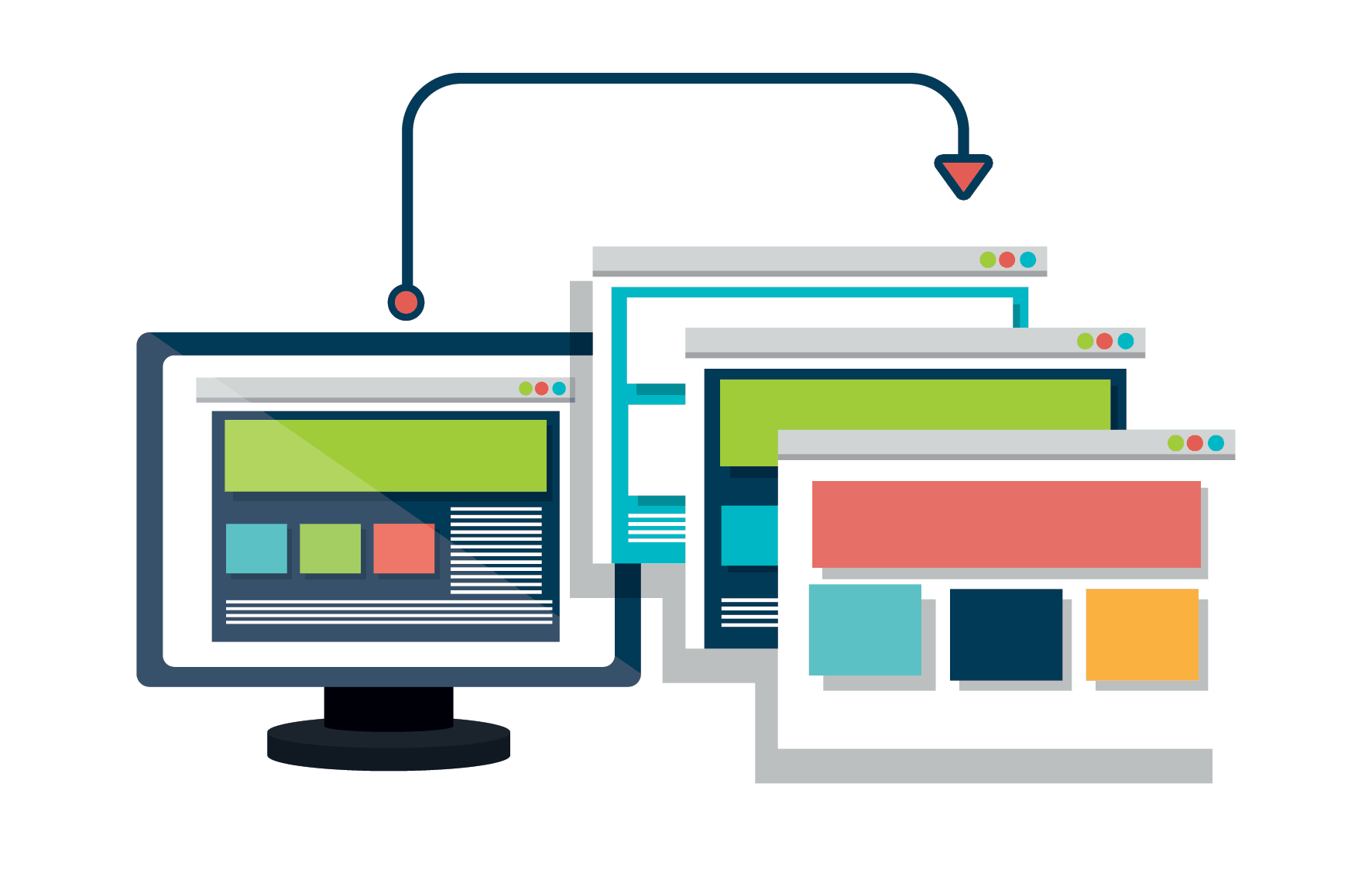Этот документ описывает, как быстро и легко переместить установку на другой URL. Многие думают, что можно просто переместить файлы в новую папку, и всё будет работать, но, на самом деле, WordPress хранит URL в базе данных, и перемещение файлов сломает ваш сайт. Гораздо проще переместить сайт в новое местоположение с помощью инструмента Clone в Installatron.
Чтобы клонировать сайт в Installatron, следуйте инструкции:
- Войдите в cPanel.
- В разделе Software нажмите на Installatron Applications Installer.
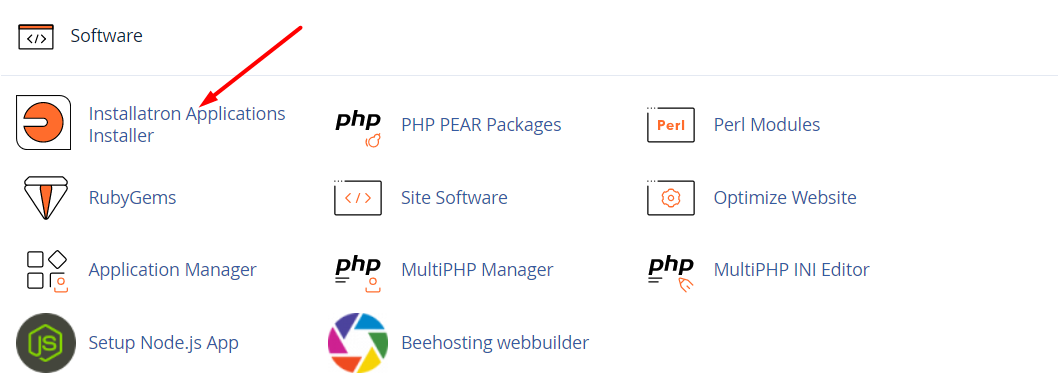
- Выберите сайт, который вы хотите клонировать, и нажмите кнопку Clone на вкладке опций ниже.
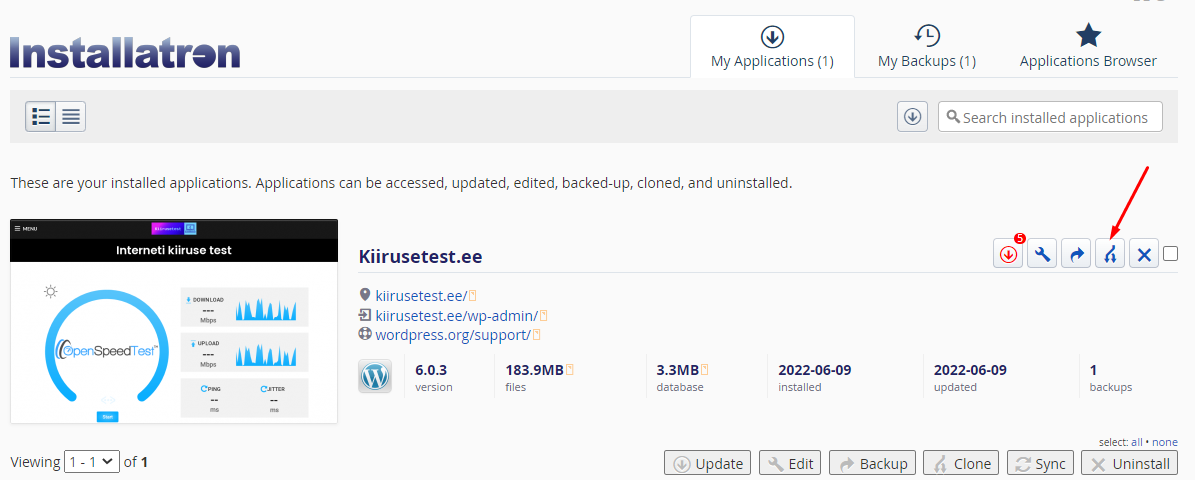
- Выберите место для установки клонированного сайта. Installatron прочитает существующую установку и предложит выбрать место для новой копии. Если вы заранее настроили поддомен, вы можете выбрать его из выпадающего меню для домена, либо можете поместить его в подпапку, заполнив поле “Directory (Optional)”.
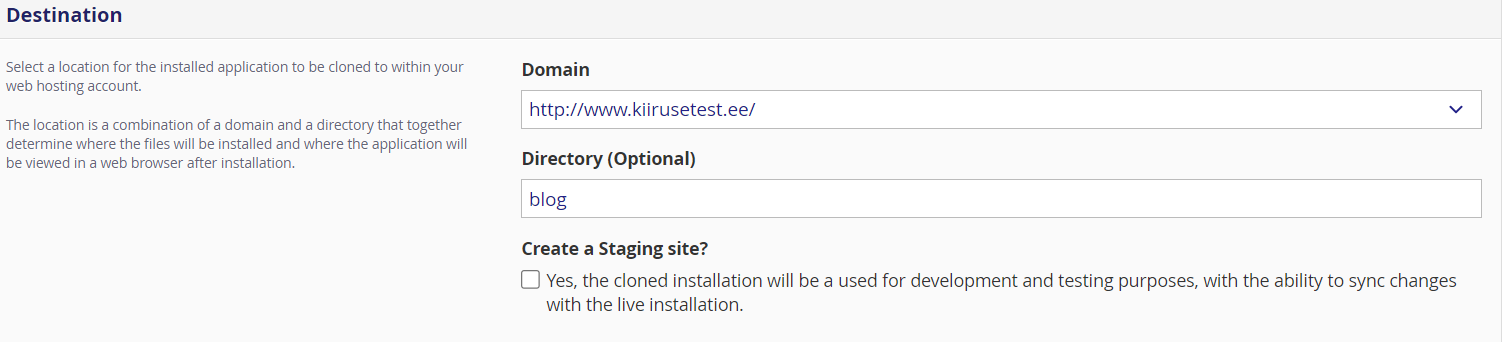
- Если вы хотите использовать инструмент Clone для создания рабочей среды, убедитесь, что выбрана опция Create a Staging site для безпроблемной синхронизации при готовности к внесению изменений.

- Продолжите, нажав кнопку Clone. Через несколько секунд, в зависимости от размера установки, у вас будет полная копия сайта с новым URL.
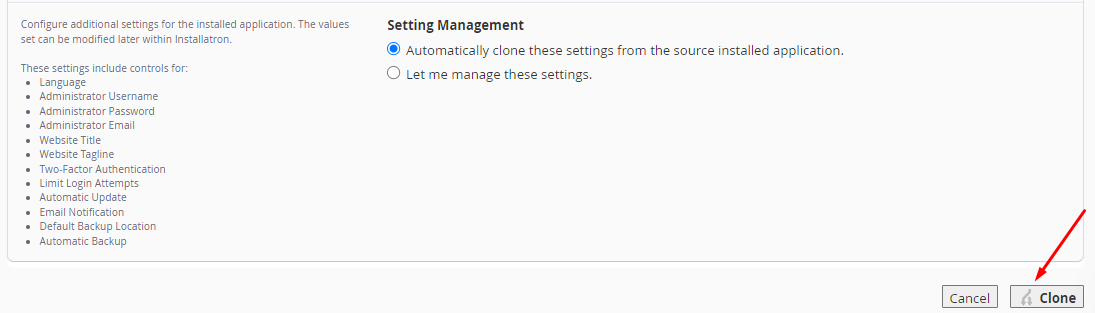
- После завершения клонирования вы должны увидеть клонированный сайт на вкладке My Applications в вашей странице Installatron.
Для клонирования между двумя аккаунтами Beehosting, следуйте инструкции:
Если вы хотите переместить контент между двумя аккаунтами Beehosting (или двумя разными cPanel), вы будете использовать инструмент “import” через конкретное приложение, которое вы хотите клонировать.
Импорт приложений не ограничивается приложениями, которые уже находятся на нашем сервере. Предполагается, что у вас есть информация FTP для предыдущего хостинга, и вы можете импортировать эти установки!
- Войдите в cPanel.
- В разделе Software нажмите на Installatron Applications Installer.
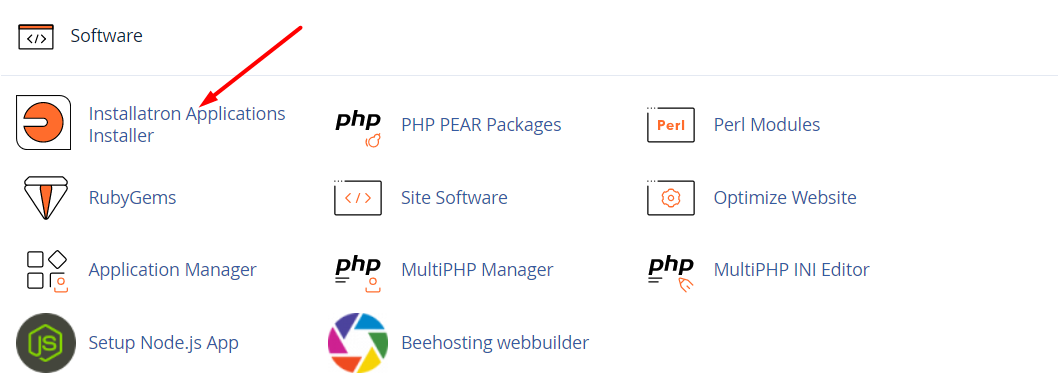
- Найдите приложение, которое вы хотите импортировать в Installatron:
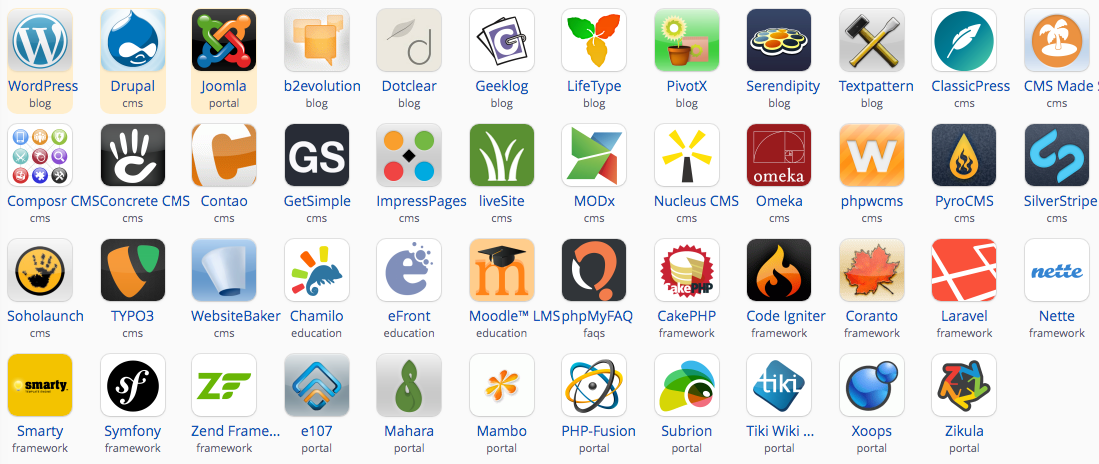 Примечание: Вы можете найти приложение, которое вы хотите импортировать на главной странице cPanel, если оно там выделено, либо можете нажать “View More” или “All Applications”, чтобы увидеть полный список, и их там много.
Примечание: Вы можете найти приложение, которое вы хотите импортировать на главной странице cPanel, если оно там выделено, либо можете нажать “View More” или “All Applications”, чтобы увидеть полный список, и их там много. - Когда вы нашли приложение для импорта, вместо нажатия кнопки “install this application” вы выберите вариант import existing install.
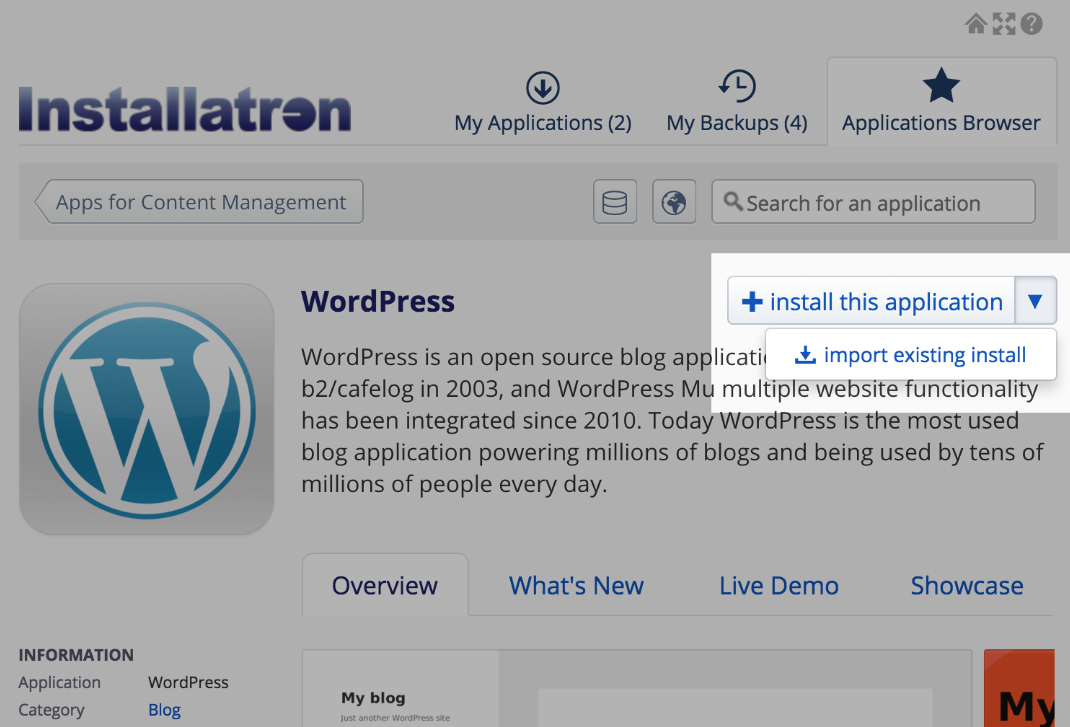
- Выберите второй вариант From a different account.
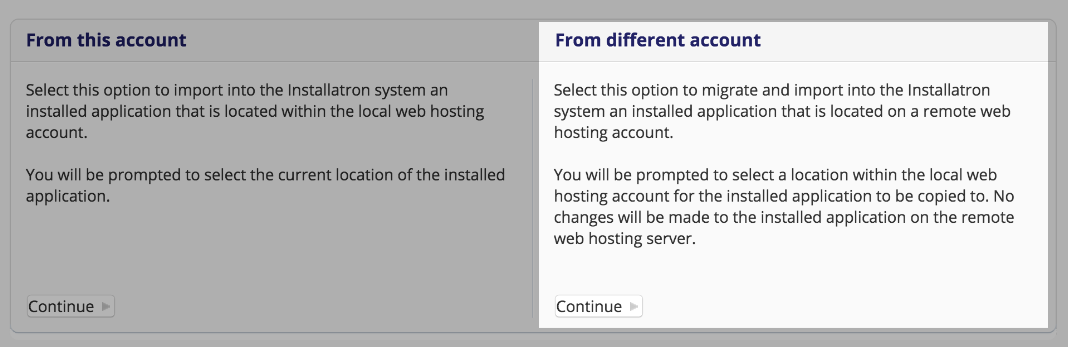
- Заполните данные для FTP (File Transfer Protocol) Installatron вашего предыдущего хостинга, чтобы перенести информацию. Предоставив данные для входа и путь к файлам, Installatron сможет взять на себя привилегии вашего предыдущего приложения и забрать все необходимое для миграции.
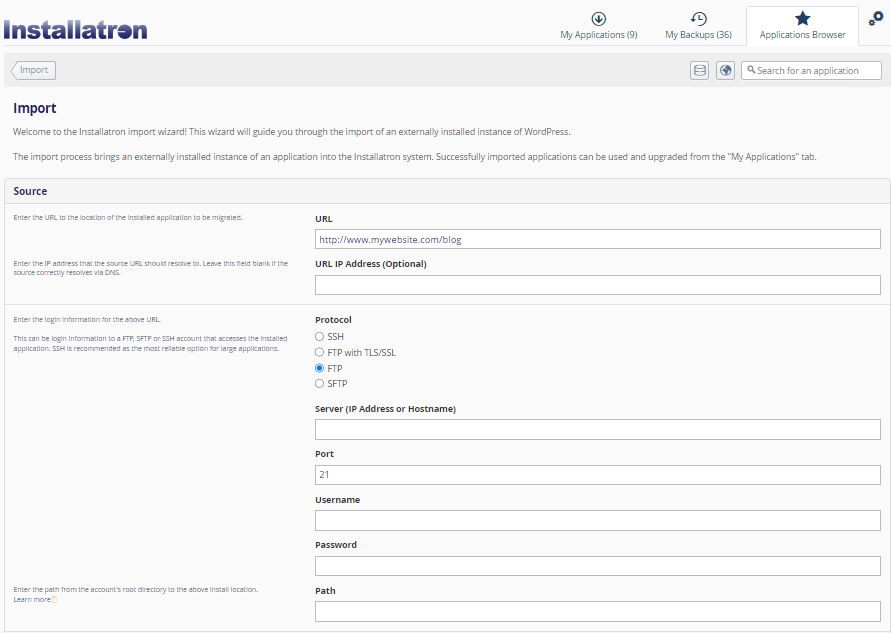 Протокол: FTP Сервер: ваш IP-адрес общего хостинга (найденный в боковой панели приборной доски cPanel) или URL сервера (IP – 212.47.213.197, Имя хоста – vps1.beehosting.pro) Порт: 21 Имя пользователя: Ваши данные для входа в cPanel и FTP
Протокол: FTP Сервер: ваш IP-адрес общего хостинга (найденный в боковой панели приборной доски cPanel) или URL сервера (IP – 212.47.213.197, Имя хоста – vps1.beehosting.pro) Порт: 21 Имя пользователя: Ваши данные для входа в cPanel и FTP
Пароль: Ваши данные для входа в cPanel и FTP
Примечание: имя пользователя/пароль были отправлены вам в “Приветственном письме о хостинге” Путь: расположение установки в файловом менеджере оригинального аккаунта. - Нажмите Import. Приложение из оригинального аккаунта будет скопировано в новый аккаунт.
Ищите отличного провайдера веб-хостинга на основе cPanel? Попробуйте наши пакеты веб-хостинга с cPanel